原图
 |
| 最终效果 |
 |
| 1、打开原图素材,把背景图层复制一层。 2、图像—调整—渐变映射,如图1,设置如图2,图层模式为:色相,填充改为60%。 |
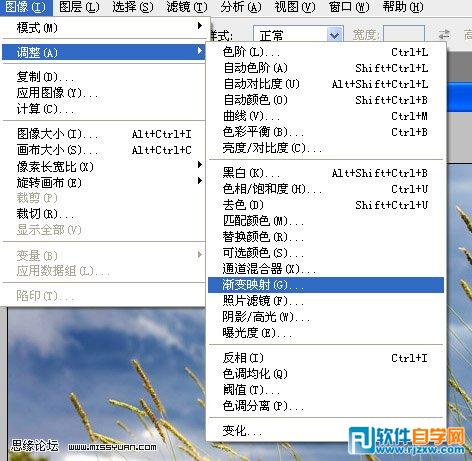 <图1> |
 <图2> |
| 3、复制渐变映射,得到渐变图层2。 4、选择菜单:图层—新建调整图层—可选颜色:设置如图3。 |
 <图3> |
| 5、选择菜单:图层—新建调整图层—色彩平衡:设置如图。 |
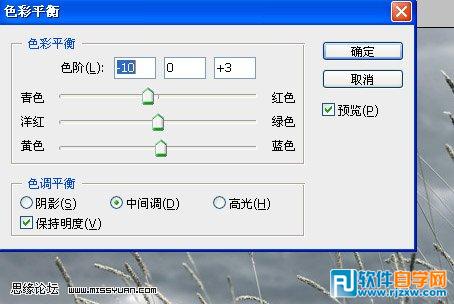 <图4> |
| 6、合并所有图层。 7、执行:滤镜—光照效果(随自己想要的效果调整)。 8、选择菜单:图层—新建调整图层—色彩平衡,点上中间调,明度即可。 9、选择菜单:图象—调整—亮度/对比度,设置如图5。 |
 <图5> |
| 10、 合并所有图层,把背景图层复制一层,图层混合模式改为“滤色”,图层不透明度改为:50%,完成最终效果。 |
 <图6> |
评论留言